Роутер круглый: дистанция от 10 км — купить в интернет-магазине ЦентрСвязь.рф
Содержание
Настройка ZyXEL KEENETIC » JustLan
- Подключение маршрутизатора
Первое и самое главное — не перепутать разъемы для подключение кабеля от провайдера и кабеля от Вашего ПК. На обратной стороне устройства Вы найдете несколько разъемов. 5 из которых внешне одинаковые. Кабель электропитания вставляем в круглый разъем, подписанный «Power». Кабель интернета Justlan нужно вставлять в разъем «WAN». Остальные 4 порта (пронумерованные «LAN1», «LAN2», «LAN3», «LAN4») предназначены для подключения ваших ПК и другого оборудования к роутеру. - Заходим на веб-интерфейс маршрутизатора
Подключив маршрутизатор, открываем браузер (Internet Explorer, Opera, Firefox, Chrome, Safari, etc.) и вводим в адресной строке: 192.168.1.1. Далее вводим в поле Имя пользователя — «admin» (без кавычек), в поле Пароль «1234» (без кавычек) и жмем кнопку «Отправить». - Попадаем на стартовую страницу роутера
После того, как вы залогинитеcь в веб-интерфейс роутера, увидите примерно такую информацию: - Настройка подключения к интернету
Обратите внимание! Роутер открывает PPPoE сессию только после того, как Вы сообщите MAC-адрес в техническую поддержку! (см. ниже)
ниже)
Переходим в раздел «Интернет -> Подключение» и выставляем такие настройки:
Настройка параметров IP: Автоматическая
Ставим галочку на пункте «Получать адреса северов DNS автоматически»
Использовать MAC-адрес: Установить
MAC-адрес: в строке MAC-адрес вводим MAC-адрес сетевой карты Вашего компьютера или же выбираем пункт «Взять с компьютера» в выпадающем меню. (О том, как узнать MAC-адрес сетевой карты, можно почитать тут.)
Нажимаем «Применить». - Узнаем Вашу подсеть
Звоним в техническую поддержку по прямому телефону 8 (473) 2-330-148 или звоним по телефону офиса в Вашем городе и просим соединить с техподдержкой. Сообщаем, что настраиваем роутер ZyXEL KEENETIC и Вам необходимо узнать Вашу подсеть. Называем свой логин к интернету, записываем подсеть.
Так же сразу можно сверить MAC-адрес, введенный Вами в роутере с тем, который прописан у техподдержки. Если MAC-адреса будут различаться, работать в локальной сети будет затруднительно.
- Настройка авторизации при подключении к интернету
Переходим в раздел «Интернет -> Авторизация» и выставляем такие настройки:
Протокол доступа в Интернет: PPPoE
Имя сервиса: оставляем пустым поле
Имя пользователя: вводим логин к интернету из памятки абонента
Пароль: вводим пароль к интернету из памятки абонента
Метод проверки подлинности: выставляем CHAP
Ставим галочку на пункте «Получать IP-адрес автоматически»
Размер MTU должен быть равен «1492»
Нажимаем кнопку «Подключить», затем «Применить»Настраиваем беспроводную сеть
- Переходим в раздел «Сеть Wi-Fi -> Соединение», ставим галочку на пункте «Включить точку беспроводного доступа», вводим имя сети (любое имя сети, которое Вы захотите; в дальнейшем, при подключении Вашего компьютера к Wi-Fi Вы сможете идентифицировать свою сеть по названию), канал — автовыбор, преамбула — длинная, а так же обязательно ставим галочку на пункте «Включить режим Wi-Fi Multimedia (WMM)» если предполагаете смотреть потоковое видео по Wi-Fi (YouTube, Rutube и т.
 д.), использовать программы типа Skype, TeamSpeak и прочие. Нажимаем «Применить»:
д.), использовать программы типа Skype, TeamSpeak и прочие. Нажимаем «Применить»: - Прописываем пароль на доступ к Вашей сети Wi-Fi
Переходим в раздел «Сеть Wi-Fi -> Безопасность», выставляем тип проверки подлинности «WPA-PSK/WPA2-PSK», типа защиты «TKIP/AES», формат сетевого ключа ASCII, сетевой ключ — вводим удобный Вам пароль на доступ к Wi-Fi. Для удобства введения можете поставить галочку на пункте «Показывать сетевой ключ» — таким образом Вы сможете видеть, какой пароль ставите на Wi-Fi. Нажимаем «Применить»: - Меняем пароль на роутер
Переходим в раздел «Система -> Пароль», прописываем новый пароль на вход в роутер, записываем его себе на бумагу, чтоб не забыть, прописываем подтверждение пароля — такой же пароль и нажимаем «Применить».
WiFi роутеры Ubiquiti и MikroTik
- Главная org/Breadcrumb»>Каталог
- Роутеры
Роутер — это микрокомпьютер, управляющий сетевым трафиком на основе заранее заданных алгоритмов. Роутер обеспечивает выход в интернет всем компьютерам, ноутбукам, планшетам и телефонам. Назначает адреса, пробрасывает порты, регулирует скорость подключения, управляет средствами защиты и множеством других функций. Можно сказать, что роутер является главным сетевым устройством.
WiFi роутеры Ubiquiti и MikroTik
AmpliFi
Wi-Fi система
24069
AmpliFi
24070
AmpliFi LR
24071
AmpliFi HDNEW
24218
AmpliFi HD Router
24219
AmpliFi HD Meshpoint
airRouter
Wi-Fi роутер со встроенной антенной
- airRouter
airRouter HP
Wi-Fi роутер с внешней антенной
- airRouter HP
PowerKing
Wi-Fi мощный роутер
- PowerKing X Triple ХИТ
23991
PowerKing Celling AP
EdgeRouter
производительный роутер
- EdgeRouter Lite
- EdgeRouter PoE
- EdgeRouter
- EdgeRouter PRO
- EdgeRouter X
- EdgeRouter X SFP
Ubiquiti.
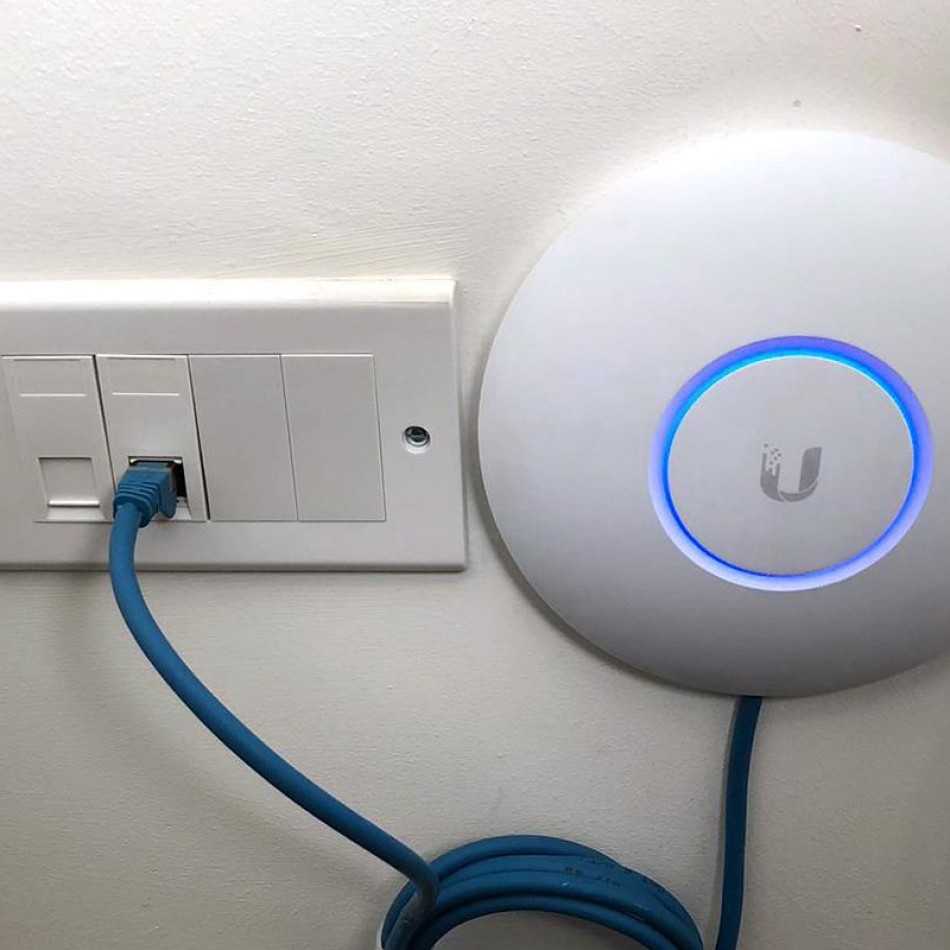
WiFi и коммутация для пользователей.
Интернет сегодня сталь частью нашей повседневной жизни. Без него мы уже не мыслим нашего существования, каждый день делясь с друзьями и знакомыми фотографиями, обмениваемся сообщениями по работе и наконец, просто просматривая новости и популярные видео. Практически все гаджеты, которые мы используем имеют возможность подключаться к мировой паутине беспроводным путем, при помощи хорошо знакомого всем Wifi. Чаще всего для создания сети в квартире или небольшом офисе, занимающем одну комнату используются небольшие универсальные устройства – WIFI роутеры класса soho. Они имеют встроенный DHCP сервер и прекрасно организуют обмен трафиком при небольших нагрузках, имея для подключения оборудования по кабелю чаще всего 4 Ethernet порта и один порт для ввода линии провайдера интернета. Eстественно, в линейке оборудования Ubiquiti Networks представлено оборудование этого класса. Однако, далеко не всегда их производительности достаточно для покрытия большой квартиры или офиса, состоящего из нескольких помещений, не говоря уже о коттеджах или небольших отелях.
В подобных ситуациях обычно приходиться использовать профессиональные системы корпоративного WiFi доступа, по типу UniFi, которые однако, при всех своих плюсах имеют некоторый пользовательский недостаток требуя определенных технических навыков для создания сети и постоянно включенного сервера управления. Для решения подобных задач специалистами нового подразделения компании – Ubiquiti Labs был разработан революционный продукт, сочетающий в себе производительность систем WiFi доступа профессионального уровня и простоту настройки решений класса SOHO – AmpliFi.
AmpliFi — универсальнся WiFi система, состоящая из маршрутизатора – AmpliFi MESH Router, и усилителей AmpliFi MESH Point. Маршрутизатор представляет собой устройство с необычным кубическим дизайном корпуса из качественного софт-тач пластика белого цвета, лицевую сторону которого занимает необычный круглый сенсорный дисплей. На дисплее в по выбору пользователя может демонстрироваться как разнообразная техническая информация о скорости и активности соединения, так и время, превращая роутер в оригинальные настольные часы. Основание AmpliFi MESH Router имеет мягкую подсветку белого цвета, чем то напоминающую подсветку точек доступа UniFi.
Основание AmpliFi MESH Router имеет мягкую подсветку белого цвета, чем то напоминающую подсветку точек доступа UniFi.
Технические характеристики AmpliFi не могут не впечатлять. Маршрутизатор поддерживает новейшие стандарты беспроводной связи WiFi 802.11 ac, в антенной конфигурации MIMO 3X3. Радиочасть выдает мощность в 26 dbm и имеет два антенных модуля c коэффициентом усиления 4 dbi, как для частот 2.4 так и 5 Ггц, благодаря чему максимальная скорость передачи данных составляет 450 (2.4Ггц ) и 1300 (5 Ггц) мбит/сек – в сумме 1750 мбит/сек! Кроме того поддерживается технология Mesh, благодаря чему возможна беспроводная ретрансляция без падения пропускной способности на каждую ступень, подобно тому как это происходит в обычном WiFi. Mesh позволяет динамически делить диапазон между всеми потребителями без наложения ограничений. Мощность WiFi сигнала маршрутизатора составляет 26 dbm.
Весьма интересна конструкция ретрансляторов AmpliFi MESH Point, которые состоят из двух элементов, соединенных оригинальным магнитным шарниром-суставом. Сделано это для возможности юстировки отдельной направленной антенны, находящейся в верхней части устройства, предназначенной для связи и получения ретранслируемых данных с маршрутизатора.
Сделано это для возможности юстировки отдельной направленной антенны, находящейся в верхней части устройства, предназначенной для связи и получения ретранслируемых данных с маршрутизатора.
Усилитель крепится непосредственно к сетевой розетке 220 v. Для работы достаточно включить AmpliFi MESH Point в розетку и настроить маршрутизатор и усилители в мобильном приложении «AmpliFi», при помощи которого осуществляется управление системой. В интерфейсе приложения можно просматривать статистику работы сети, задавать ssid, устанавливать политику гостевого доступа и даже регулировать яркость подсветки сенсорного дисплея маршрутизатора.
При необходимости обеспечения интернетом одного помещения или квартиры стоит обратить внимание на модели роутеров от Ubiquiti — AirRouter и AirRouter HP. Это традиционные роутеры SOHO класса, с четырьмя 10/100 Ethernet портами для подключения устройств по кабелю и портом WAN для соединения с линией провайдера интернета. Так же модели имеют USB порт. По умолчанию маршрутизаторы работают под управлением фирменной операционной системы AirOs, которая предоставляет богатейшие возможности по управлению сетевыми параметрами, в том числе утилиту AirView позволяющую проанализировать диапазон для выявления наименее загруженных частот.
Так же модели имеют USB порт. По умолчанию маршрутизаторы работают под управлением фирменной операционной системы AirOs, которая предоставляет богатейшие возможности по управлению сетевыми параметрами, в том числе утилиту AirView позволяющую проанализировать диапазон для выявления наименее загруженных частот.
Модели отличаются между собой мощностью радиочасти. Оба устройства поддерживают стандарты WiFi 802.11 n, в схеме MIMO 1X1, обеспечивая пропускную способность до 150 мбит/сек. Разница заключается в радиомодулях и антеннах. Младшая модель AirRouter имеет мощность в 19 dbm, встроенные излучатели сигнала и способна обеспечить WiFi хот-спотом довольно крупное помещение. Иначе дела обстоят с и AirRouter HP. Радиомодуль этого маршрутизатора способен выдавать на внешнюю антенну до 28 dbm – или 630 мвт, и зона охвата превышает 100 метров в радиусе
При высоком уровне сетевой нагрузки стоит обратить внимание на профессиональные модели маршрутизаторов EdgeRouter. В отличии от описанных выше устройств данные модели не имеют встроенных WiFi модулей, однако их основное достоинство высочайшая производительность и гигабитные порты, благодаря чему даже при пиковых значениях трафика EdgeRouter отличаются стабильностью работы.
В отличии от описанных выше устройств данные модели не имеют встроенных WiFi модулей, однако их основное достоинство высочайшая производительность и гигабитные порты, благодаря чему даже при пиковых значениях трафика EdgeRouter отличаются стабильностью работы.
Как видно среди оборудования Ubiquiti Networks есть самые разнообразные модели роутеров, которые позволяют решать любые задачи – от развертывания WiFi хот-спота в небольшом помещении и до охвата беспроводной сетью небольших зданий. Особо стоит обратить внимание на AmpliFi – уникальную новинку, которая обладая простым интерфейсом управления по функционалу соответствует WiFi системам корпоративного уровня.
Готовые решения с роутерами
- Wi-Fi в гостинице
- Wi-Fi в коттедже
- Wi-Fi в офисе (мощный роутер)
- Wi-Fi в офисе (с UniFi)
- Wi-Fi в квартире
- Wi-Fi в торговом центре
- Бесшовный роуминг (Mikrotik)
Сопутствующие товары
-
PoE адаптеры
-
TOUGHCable
Часто задаваемые вопросы, настройка систем AmpliFi
- Новые модели маршрутизаторов EdgeRouter
- Настройка PowerKing
Скачать бесплатно документацию для устройств AmpliFi
- Прошивки и документация для маршрутизаторов EdgeRouter
- Прошивки и документация для маршрутизаторов EdgeRouter Lite
- Прошивки и документация для маршрутизаторов EdgeRouter PoE
- Прошивки и документация для маршрутизаторов EdgeRouter PRO
- Прошивки и документация для маршрутизаторов EdgeRouter X
- Прошивки и документация для маршрутизаторов EdgeRouter X SFP
фрезы с закруглением и отбортовкой – Woodline USA
Распродажа
ФРЕЗЕРНЫЕ НАСАДКИ С ХВОСТОВИКОМ 1/4 ДЮЙМА
От
13,95 $
17,45 $
Подробнее
Распродажа
ФРЕЗЕРНЫЕ НАСАДКИ С ХВОСТОВИКОМ 1/2 ДЮЙМА
От
15,50 $
$19,40
Подробнее
Распродажа
3-Х КРЫЛЬЧАТЫЕ ДОЛОСА TriStar™
От
20,70 $
25,90 $
Подробнее
Распродажа
Распроданный
WL 2024 НАБОР ФРЕЗ ДЛЯ ЗАКРЫТОЙ ФРЕЗЫ, 4 шт. , хвостовик 1/4″
, хвостовик 1/4″
30,00 $
54,00 $
Распродажа
ПОГРУЖАЮЩИЕ ФРЕЗЫ (OVOLO)
От
15,00 $
18,75 $
Подробнее
Распродажа
ДВОЙНОЙ ЗАГЛУШИТЕЛЬ С ЦЕНТРАЛЬНЫМ ПОДШИПНИКОМ
От
36,80 $
46,00 $
Подробнее
Распродажа
ФРЕЗЫ ДЛЯ БОРТОВОГО ФРЕЗЕРА
От
12,65 $
15,75 $
Подробнее
Распродажа
МАЧАТЫЙ (ВЫПУКЛЫЙ КРАЙ) ФРЕЗЫ
От
13,80 $
17,25 $
Подробнее
Распродажа
БУЛЬНОЗНЫЕ ФРЕЗЫ
От
18,80 $
23,50 $
Подробнее
Распродажа
УГЛОВЫЕ ФРЕЗЫ
102,70 $
136,90 $
Распродажа
ФРЕЗЫ ДЛЯ ТОЧЕЧНОЙ РЕЗКИ/ДЕКОРАТИВНЫХ ФРЕЗ
От
14,95 $
18,70 $
Подробнее
Распродажа
CMT БУЛЬНОЗНЫЕ ФРЕЗЕРНЫЕ НАСАДКИ
От
$34,00
47,40 $
Подробнее
- Рекомендуемые товары
- Новые продукты
- Бестселлеры
Фрезерные насадки
- Прямые насадки
- Обрезка
- Кромка и врезка
- Столярные изделия
- Молдинг
- Шкафчик
- Специальность
- Наборы фрез и аксессуары
- Фрезы с ЧПУ
Аксессуары
- Шаблоны арочных панелей
- Ручной инструмент
- Гладкие листы из полиэтилена высокой плотности
- Принадлежности для ленточных пил
- Шаблоны вкладок
- Многофункциональные фрезы
- Подшипники и запасные части
- MuscleChuck™
- Строгальные и фуганочные ножи
- Шаблоны чаш и подносов
- БЕЗОПАСНОСТЬ
- Т-образный профиль и ручки
- CD и DVD
- TrueTrac
- Зажимы
пильные полотна
- Настольная пила
- Ленточная пила
- Наборы дадо
- Спиральная пила
- Кольцевая пила
- Электролобзик
- Пильный диск
- Поршневой
Фрезы
- Универсальные фрезы
- Фрезы для обработки пазов и пазов
- Формовочные фрезы
- Фрезы для столярных изделий
- Сменные фрезы
Woodline производит и продает только качественные фрезы с твердосплавными напайками и твердосплавные фрезы, на которые распространяется ПОЖИЗНЕННАЯ ГАРАНТИЯ.
ПОЛУЧИТЕ НАШ ПОСЛЕДНИЙ КАТАЛОГ:
Фрезерные фрезы с закруглением и отбортовкой
Артикул №
38-160G
Инструмент для резки Infinity Фрезерование с закруглением и фрезерование кромок превратит ваши квадратные края в круг. Доступные в экономичных наборах или в виде отдельных насадок, закругленные насадки являются одними из самых популярных насадок для формирования кромок.
Перейти в конец галереи изображений
Перейти к началу галереи изображений
| Артикул № | Название продукта | Хвостовик | Диаметр фрезы. | Высота фрезы | Радиус фрезы | Цена | Кол-во Принять меры |
|---|---|---|---|---|---|---|---|
| 00-385 | 3 шт. Набор фрез для закругления и бисероплетения с комплектом для переоборудования В НАЛИЧИИ | 1/2 дюйма | «> | 1/2″ – 1-1/8″ | 1/4″, 3/8″, 1/2″ | Специальная цена Обычная цена | Добавить в список желаний |
| 00-386 | 6 шт. Набор фрез для закругления и бисероплетения с комплектом для переоборудования Набор фрез для закругления и бисероплетения с комплектом для переоборудования В НАЛИЧИИ | 1/2 дюйма | 1″ – 2-1/4″ | 1/2″ – 1-1/8″ | 1/4″, 3/8″, 1/2″, 5/8″, 3/4″, 7/8″ | Специальная цена Обычная цена | Добавить в список желаний |
| БСК-002 | Комплект для переоборудования валика, с подшипником 3/16″ x 3/8″, шестигранным ключом и винтом В НАЛИЧИИ | Н/Д | «> | Н/Д | Н/Д | 6,90 $ | Добавить в список желаний |
| 38-160 | Фреза для закругления и отбортовки В НАЛИЧИИ | 1/4 дюйма | «> | 19/32″ | 1/16″ | 23,90 $ | Добавить в список желаний |
| 38-190 | Фреза для закругления и отбортовки В НАЛИЧИИ | 1/4 дюйма | «> | 1/2 дюйма | 1/8″ | 24,90 $ | Добавить в список желаний |
| 38-222 | Фреза для закругления и отбортовки В НАЛИЧИИ | 1/4 дюйма | «> | 1/2 дюйма | 3/16″ | 26,90 $ | Добавить в список желаний |
| 38-254 | Фреза для закругления и отбортовки В НАЛИЧИИ | 1/4 дюйма | «> | 1/2 дюйма | 1/4 дюйма | 28,90 $ | Добавить в список желаний |
| 38-285 | Фреза для закругления и отбортовки В НАЛИЧИИ | 1/4 дюйма | «> | 5/8″ | 5/16″ | 29,90 $ | Добавить в список желаний |
| 38-317 | Фреза для закругления и отбортовки В НАЛИЧИИ | 1/4 дюйма | «> | 3/4″ | 3/8″ | 29,90 $ | Добавить в список желаний |
| 38-754 | Фреза для закругления и отбортовки В НАЛИЧИИ | 1/2 дюйма | «> | 1/2 дюйма | 1/4 дюйма | 28,90 $ | Добавить в список желаний |
| 38-817 | Фреза для закругления и отбортовки В НАЛИЧИИ | 1/2 дюйма | «> | 9/16″ | 3/8″ | 29,90 $ | Добавить в список желаний |
| 38-880 | Фреза для закругления и отбортовки В НАЛИЧИИ | 1/2 дюйма | «> | 13/16″ | 1/2 дюйма | 43,90 $ | Добавить в список желаний |
| 38-945 | Фреза для закругления и отбортовки В НАЛИЧИИ | 1/2 дюйма | «> | 7/8″ | 5/8″ | 46,90 $ | Добавить в список желаний |
| 38-990 | Фреза для закругления и отбортовки В НАЛИЧИИ | 1/2 дюйма | «> | 1 дюйм | 3/4″ | 49,90 $ | Добавить в список желаний |
| 38-991 | Фреза для закругления и отбортовки В НАЛИЧИИ | 1/2 дюйма | «> | 1-1/16″ | 7/8″ | 64,90 $ | Добавить в список желаний |
| 38-992 | Фреза для закругления и отбортовки В НАЛИЧИИ | 1/2 дюйма |

 ниже)
ниже)
 д.), использовать программы типа Skype, TeamSpeak и прочие. Нажимаем «Применить»:
д.), использовать программы типа Skype, TeamSpeak и прочие. Нажимаем «Применить»:
